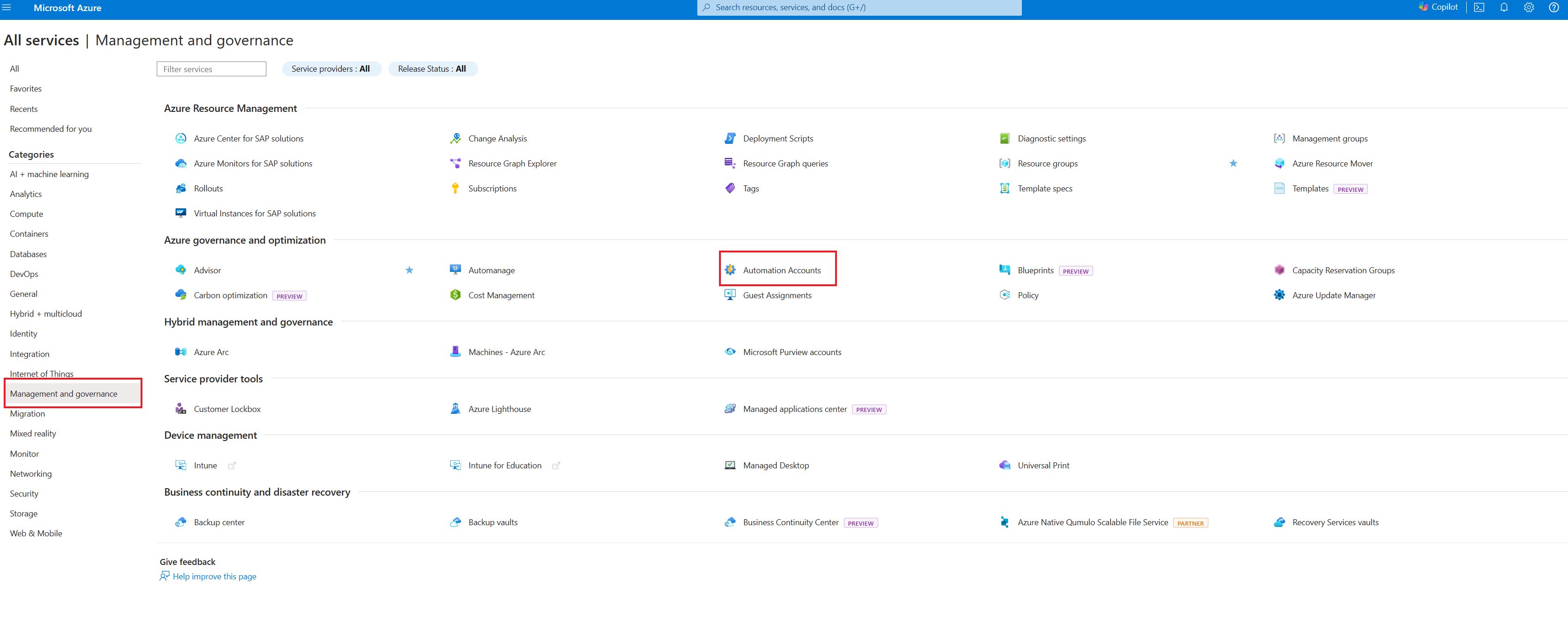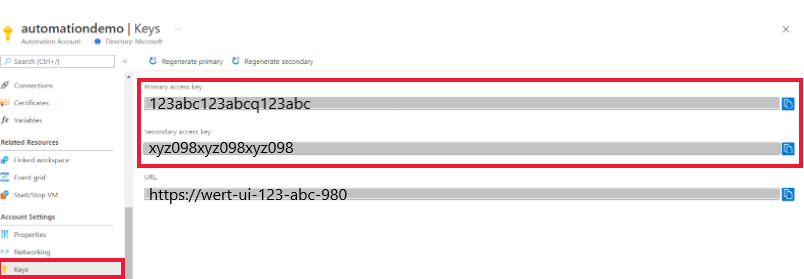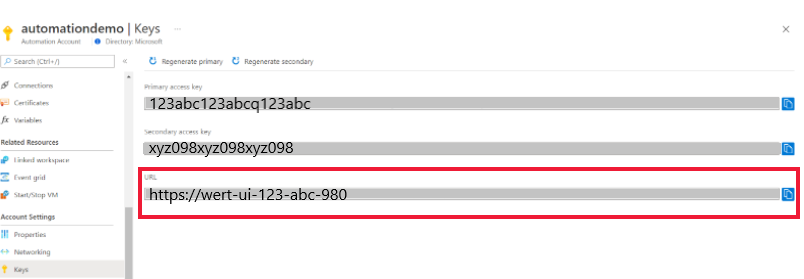Különálló Azure Automation-fiók létrehozása
Ez a cikk bemutatja, hogyan hozhat létre Azure Automation-fiókot az Azure Portal használatával. Az Automation-fiókkal további felügyeleti funkciók használata vagy az Azure Monitor-naplókkal való integráció nélkül értékelheti ki és ismerheti meg az Automationt. Felügyeleti funkciókat adhat hozzá, vagy integrálhatja az Azure Monitor-naplókkal a runbook-feladatok speciális monitorozásához a jövőben bármikor.
Automation-fiókkal hitelesítheti a runbookokat az Erőforrások kezelése az Azure Resource Managerben vagy a klasszikus üzemi modellben. Egy Automation-fiókkal egy adott bérlő több régiójában és előfizetésén is kezelhetők erőforrások.
Ezzel a fiókkal gyorsan megkezdheti a runbookok létrehozását és üzembe helyezését az automatizálási igények támogatására.
Az Automation-fiókok létrehozásához szükséges engedélyek
Automation-fiók létrehozásához vagy frissítéséhez, valamint a jelen cikk feladatainak végrehajtásához a következő jogosultságokkal és engedélyekkel kell rendelkeznie:
Automation-fiók létrehozásához a Microsoft Entra felhasználói fiókját hozzá kell adni az erőforrások tulajdonosi szerepkörével egyenértékű engedélyekkel rendelkező szerepkörhöz Microsoft.Automation . További információk: Szerepköralapú hozzáférés-vezérlés az Azure Automationben.
Új Automation-fiók létrehozása az Azure Portalon
Kövesse az alábbi lépéseket egy Azure Automation-fiók az Azure Portalon való létrehozásához:
Jelentkezzen be az Azure Portalra egy olyan fiókkal, amely tagja az Előfizetés-adminisztrátorok szerepkörnek, és emellett az előfizetés társadminisztrátorának is számít.
Válassza a + Erőforrás létrehozása lehetőséget.
Keresse meg az Automationt. A keresési eredmények között válassza az Automation lehetőséget.
Az új Automation-fiók beállításait az Automation-fiók létrehozása oldal lapjai tartalmazzák. Az alábbi szakaszok bemutatják az egyes lapokat és a beállításaikat.
Alapvető beállítások
Az Alapvető beállítások lapon az Automation-fiók legalapvetőbb adatait adhatja meg. Az Alapvető beállítások lap kitöltése után eldöntheti, hogy a többi lap beállításainak megadásával még jobban testreszabja az új Automation-fiókot, vagy a Felülvizsgálat + létrehozás lehetőséggel elfogadja az alapértelmezett beállításokat, és továbblép a fiók ellenőrzésére és létrehozására.
Feljegyzés
Az Automation-fiókhoz alapértelmezés szerint egy rendszer által hozzárendelt felügyelt identitás van engedélyezve.
Az alábbi táblázat az Alapismeretek lap mezőit ismerteti.
| Mező | Szükséges vagy Választható |
Leírás |
|---|---|---|
| Előfizetés | Kötelező | A legördülő listából válassza ki a fiók Azure-előfizetését. |
| Erőforráscsoport | Kötelező | A legördülő listából válassza ki a meglévő erőforráscsoportot, vagy válassza az Új létrehozása lehetőséget. |
| Automation-fiók neve | Kötelező | Adjon meg egy helyileg és erőforráscsoportonként egyedi nevet. Előfordulhat, hogy a törölt Automation-fiókok neve nem lesz azonnal elérhető. Miután a felhasználói felületen megadta a fiók nevét, nem lesz lehetősége módosítani. |
| Régió | Kötelező | A legördülő listából válassza ki a fiók régióját. A régiónként elérhető termékeket bemutató szakaszban találja azon helyek frissített listáját, ahol Automation-fiókot helyezhet üzembe. |
Az alábbi képen egy új Automation-fiók szabványos konfigurációja látható.
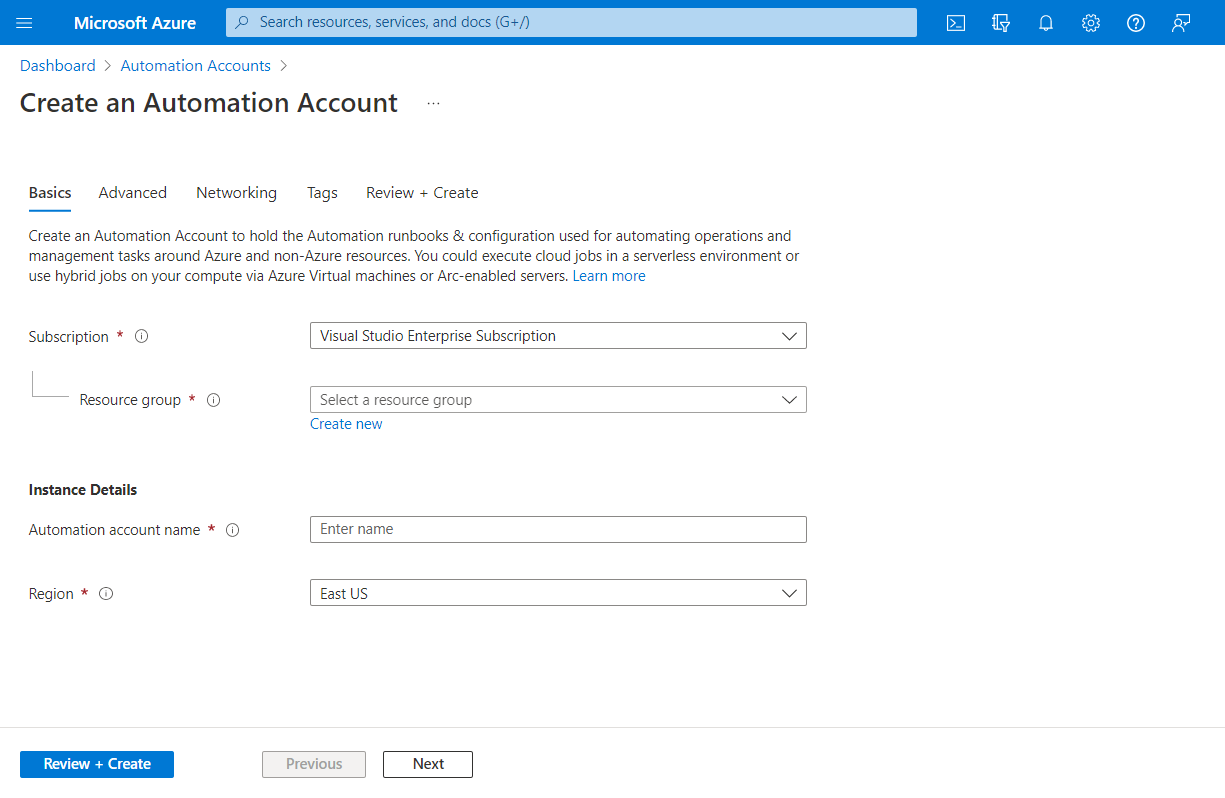
Felsőfokú
A Speciális lapon konfigurálhatja az új Automation-fiók felügyelt identitásra vonatkozó beállítását. Az Automation-fiók létrehozása után a felhasználó által hozzárendelt felügyelt identitás beállítását is konfigurálhatja.
A felhasználó által hozzárendelt felügyelt identitás létrehozásának útmutatóját a Felhasználó által hozzárendelt felügyelt identitás létrehozása című szakaszban találja.
A következő táblázat ismerteti a Speciális lap mezőit.
| Mező | Szükséges vagy Választható |
Leírás |
|---|---|---|
| Rendszer által hozzárendelt | Választható | Az Automation-fiók életciklusához kapcsolódó Microsoft Entra-identitás. |
| Felhasználó által hozzárendelt | Választható | Egy különálló Azure-erőforrásként megjelenő felügyelt identitás, amelynek a kezelése az őt használó erőforrásoktól külön történik. |
Dönthet úgy, hogy később engedélyezi a felügyelt identitásokat, és felügyelt identitás nélkül hozza létre az Automation-fiókot. Felügyelt identitások a fiók létrehozása utáni engedélyezésével kapcsolatban lásd: Felügyelt identitás engedélyezése. Ha mindkét lehetőséget kiválasztja, a felhasználó által hozzárendelt identitás esetében válassza a Felhasználó által hozzárendelt identitások hozzáadása lehetőséget. A Felhasználó által hozzárendelt felügyelt identitás kiválasztása oldalon válasszon ki egy előfizetést, és adjon hozzá egy vagy több olyat az adott előfizetésben létrehozott felhasználó által hozzárendelt identitások közül, amelyeket hozzá kíván rendelni az Automation-fiókhoz.
Az alábbi képen egy új Automation-fiók szabványos konfigurációja látható.
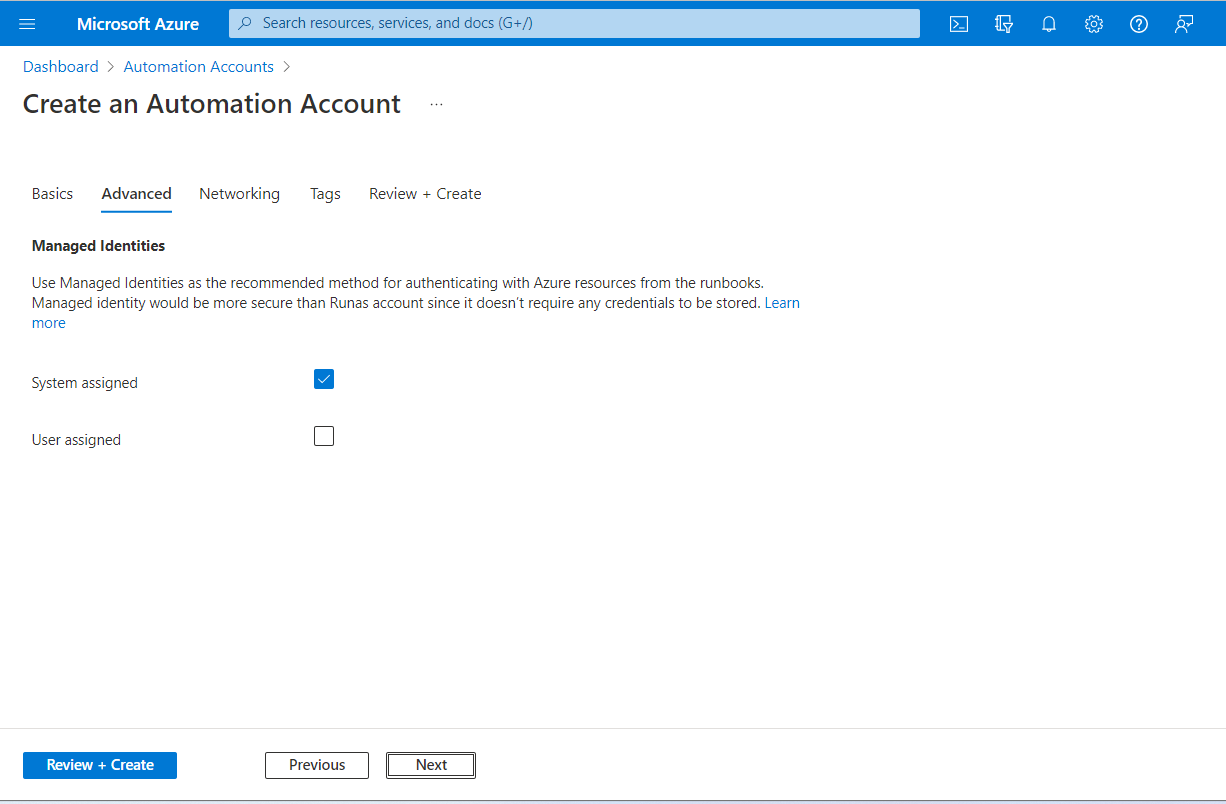
Hálózat
A Hálózatkezelés lapon konfigurálhatja az Automation-fiókhoz való kapcsolódást – nyilvános IP-címeken vagy privát módon egy Azure Automation Private Link használatával. Az Azure Automation Private Link egy vagy több privát végpontot (ezáltal az ezeket tartalmazó virtuális hálózatokat is) köt össze az Automation-fiókerőforrással.
Az alábbi képen egy új Automation-fiók szabványos konfigurációja látható.
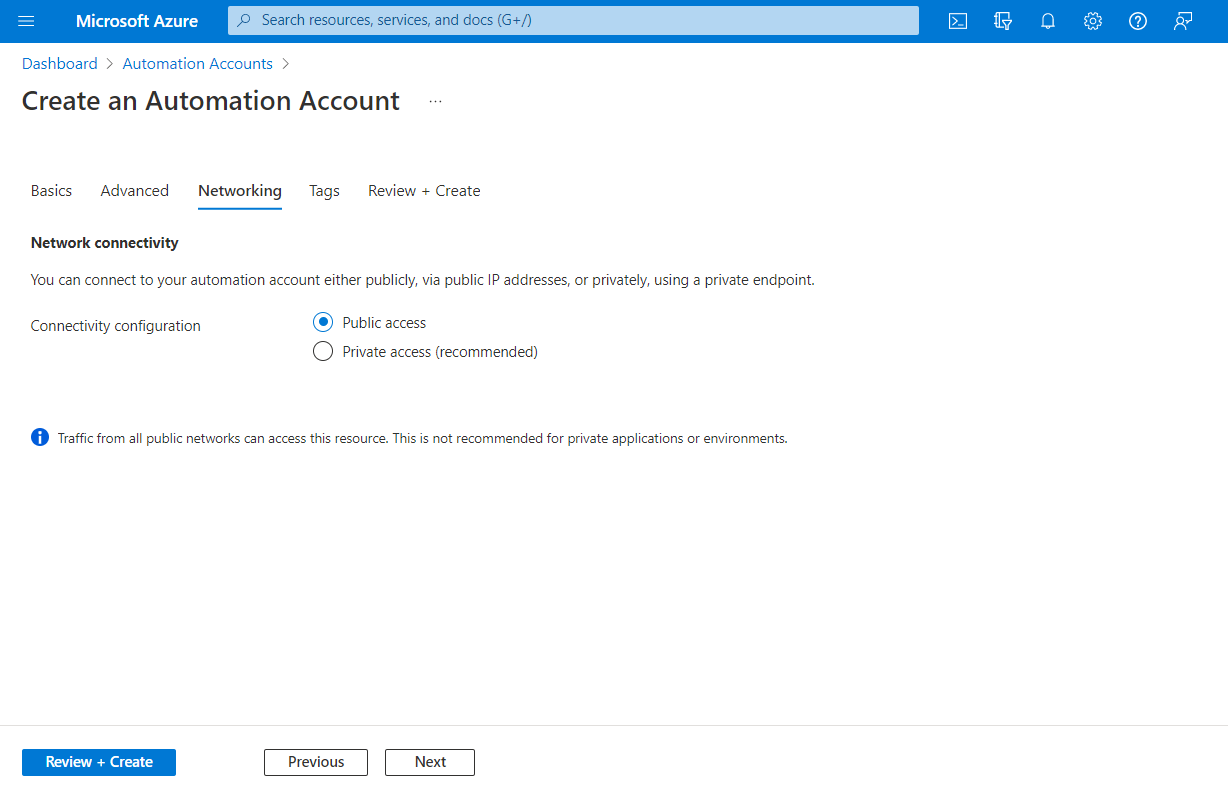
Címkék
A Címkék lapon megadhat Resource Manager-címkéket, amelyek segítenek rendszerezni az Azure-erőforrásokat. További információért lásd: Erőforrások, erőforráscsoportok és előfizetések címkézése a logikus rendszerezéshez.
Ellenőrzés és létrehozás
Amikor a Felülvizsgálat + létrehozás lapra lép, az Azure ellenőrzést futtat az Automation-fiók kiválasztott beállításain. Ha az ellenőrzés sikeres, továbbléphet az Automation-fiók létrehozására.
Ha az ellenőrzés sikertelen, a Portal jelzi, hogy mely beállításokat kell módosítani.
Tekintse át az új Automation-fiókot.
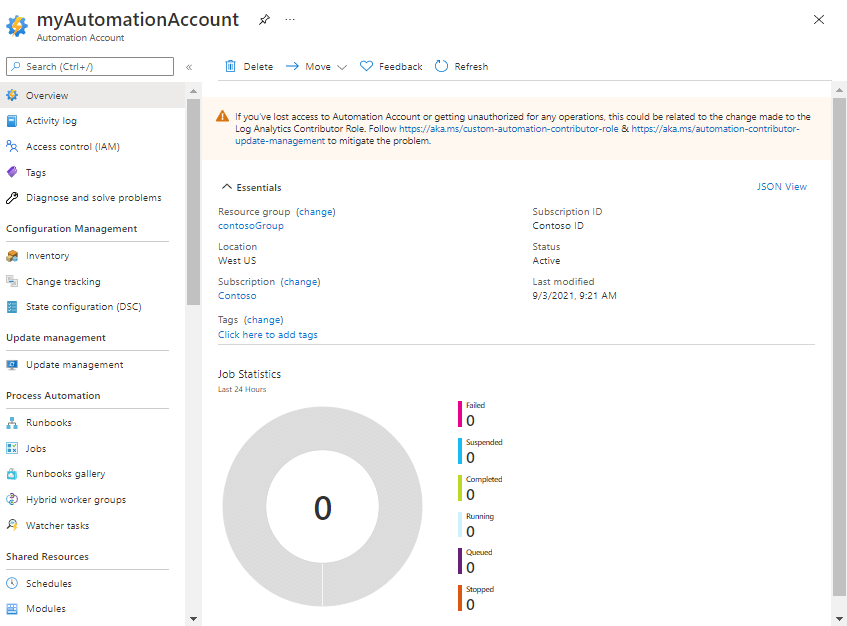
Ha befejeződött az Automation-fiók létrehozása, számos erőforrás automatikusan létrejön. A létrehozás után ezek a runbookok biztonságosan törölhetők, ha nem szeretné megtartani őket. A felügyelt identitások segítségével hitelesíthetők a fiókjával egy runbookban, és csak akkor szabad őket hagyni, ha nem hoz létre másikat, vagy nem igényli őket. Az Automation-hozzáférési kulcsok az Automation-fiók létrehozásakor is létrejönnek. Az alábbi táblázat összefoglalja a fiók erőforrásait.
| Erőforrás | Leírás |
|---|---|
| AzureAutomationTutorialWithIdentityGraphical | Példa grafikus runbookra, amely bemutatja, hogyan hitelesíthető a felügyelt identitás használatával. A runbook lekéri az összes Resource Manager-erőforrást. |
| AzureAutomationTutorialWithIdentity | Példa PowerShell-runbookra, amely bemutatja, hogyan hitelesíthető a felügyelt identitással. A runbook lekéri az összes Resource Manager-erőforrást. |
Feljegyzés
Az oktatóanyag-runbookok nem lettek frissítve a felügyelt identitással való hitelesítéshez. Tekintse át a Rendszer által hozzárendelt identitás használata vagy a felhasználó által hozzárendelt identitás használata című témakört, amelyből megtudhatja, hogyan biztosíthat hozzáférést a felügyelt identitásnak az erőforrásokhoz, és hogyan konfigurálhatja a runbookokat a felügyelt identitások bármelyik típusának hitelesítésére.
Automation-fiókkulcsok kezelése
Automation-fiók létrehozásakor az Azure két 512 bites automation-fiók hozzáférési kulcsot hoz létre ehhez a fiókhoz. Ezek a kulcsok közös hozzáférési kulcsok, amelyek a DSC-csomópontok, valamint a Windows és Linux hibrid runbook-feldolgozók regisztrálásához használt regisztrációs kulcsok. Ezek a kulcsok csak DSC-csomópontok és hibrid feldolgozók regisztrálása során használhatók. A DSC-csomópontként vagy hibrid feldolgozóként konfigurált meglévő gépekre a kulcsok elforgatása nem lesz hatással.
Automation-fiókkulcsok megtekintése
Az Automation-fiók hozzáférési kulcsának megtekintéséhez és másolásához kövesse az alábbi lépéseket:
Az Azure Portalon nyissa meg az Automation-fiókját.
A Fiók Gépház területen válassza a Kulcsok lehetőséget az Automation-fiók elsődleges és másodlagos hozzáférési kulcsainak megtekintéséhez. A két kulcs bármelyikével hozzáférhet az Automation-fiókjához. Javasoljuk azonban, hogy az első kulcsot használja, és foglalja le a második kulcs használatát.
Hozzáférési kulcsok manuális elforgatása
Javasoljuk, hogy rendszeresen forgassa el a hozzáférési kulcsokat az Automation-fiók biztonsága érdekében. Mivel két hívóbetűvel rendelkezik, elforgathatja őket az Azure Portal vagy az Azure PowerShell-parancsmag használatával.
Ügyfél kiválasztása
Tegye a következők egyikét:
- Nyissa meg Automation-fiókját az Azure Portalon.
- A Fiók Gépház területen válassza a Kulcsok lehetőséget.
- Válassza az Elsődleges újragenerálása lehetőséget az Automation-fiók elsődleges hozzáférési kulcsának újragenerálásához.
- Válassza ki a másodlagos újragenerálást a másodlagos hozzáférési kulcs újragenerálásához.
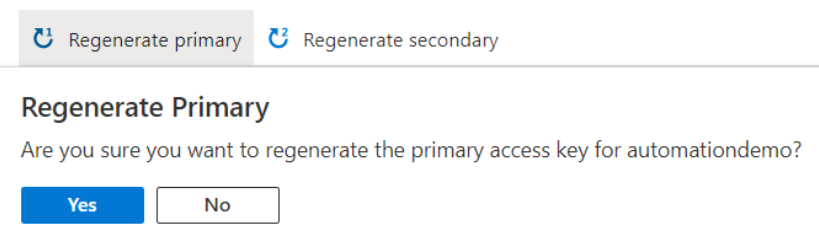
Regisztrációs URL-cím megtekintése
A DSC-csomópont a regisztrációs URL-címmel regisztrál az Állapotkonfiguráció szolgáltatásban, és egy regisztrációs hozzáférési kulccsal és az Automation-fiók hozzáférési kulcsaival hitelesít.
Következő lépések
- A PowerShell-runbookok használatának megkezdéséhez tekintse meg az oktatóanyagot: PowerShell-runbook létrehozása.
- A PowerShell-munkafolyamat-runbookok használatának megkezdéséhez tekintse meg az oktatóanyagot: PowerShell-munkafolyamat-runbook létrehozása.
- A Python 3 runbookok használatának megkezdéséhez tekintse meg a Python 3 runbook létrehozása című oktatóanyagot.
- PowerShell-parancsmagra vonatkozó referencia: Az.Automation.